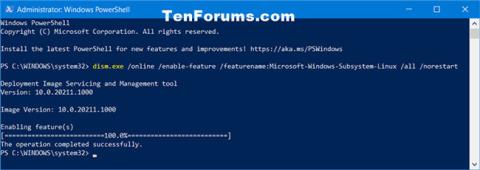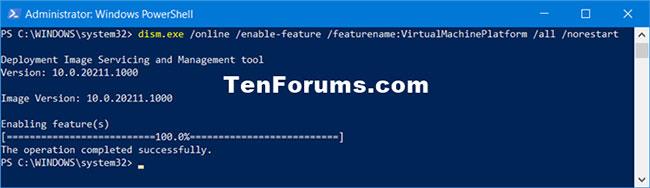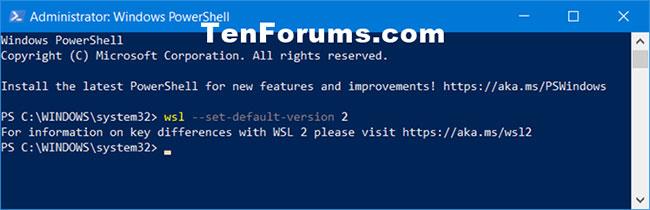WSL 2 (Windows Subsystem for Linux 2) е нова версия на архитектурата в WSL, променяща начина, по който дистрибуциите на Linux взаимодействат с Windows. Това ръководство ще ви покаже как да актуализирате от Windows подсистема за Linux (WSL) до WSL 2 в Windows 10.
Как да актуализирате от WSL до WSL 2 в Windows 10
1. Отворете PowerShell с администраторски права .
2. Копирайте и поставете командата по-долу в PowerShell , след което натиснете Enter , за да активирате опционалната функция WSL.
dism.exe /online /enable-feature /featurename:Microsoft-Windows-Subsystem-Linux /all /norestart

Активирайте незадължителната WSL функция
3. Копирайте и поставете командата по-долу в PowerShell, след което натиснете Enter , за да активирате опционалната функция за платформа за виртуална машина .
dism.exe /online /enable-feature /featurename:VirtualMachinePlatform /all /norestart
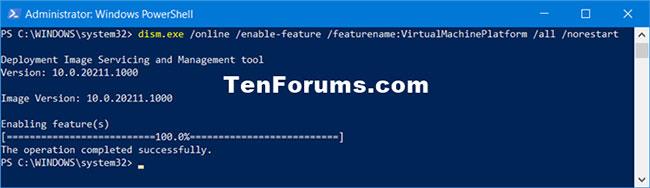
Активирайте допълнителната функция за платформа за виртуална машина
4. Рестартирайте компютъра, за да приложите промените.
5. Отворете PowerShell с администраторски права.
6. Копирайте и поставете командата по-долу в PowerShell, след което натиснете Enter , за да зададете WSL 2 като версия по подразбиране, използвана при инсталиране на нови Linux дистрибуции.
wsl --set-default-version 2
Може да видите това съобщение, след като изпълните горната команда:
WSL 2 requires an update to its kernel component. For information please visit https://aka.ms/wsl2kernel.
(WSL 2 изисква актуализации на компонентите на ядрото. За информация, моля, посетете https://aka.ms/wsl2kernel).
Ако искате, щракнете върху връзката ( https://aka.ms/wsl2kernel ) и инсталирайте MSI от тази страница в документацията на Microsoft, за да инсталирате Linux ядрото на вашата машина и да използвате WSL 2. След като инсталирате ядрото, моля, стартирайте командата отново: wsl --set-default-version 2 и тя ще завърши успешно, без да показва съобщението.
Актуализирането от WSL 1 на WSL 2 може да отнеме няколко минути, за да завърши, в зависимост от размера на целевата дистрибуция. Ако използвате стара инсталация на WSL 1 от Windows 10 Anniversary Update или Creators Update, може да срещнете грешки при актуализиране.
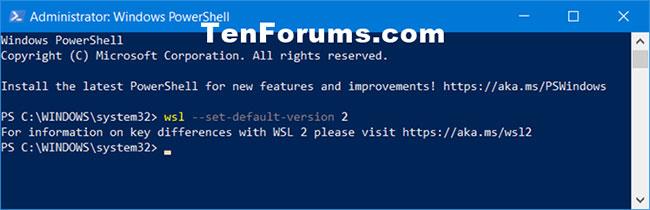
Направете WSL 2 версията по подразбиране, използвана при инсталиране на нови Linux дистрибуции
7. Вече можете да инсталирате и настроите WSL distro приложения от Microsoft Store, за да използвате WSL 2 по подразбиране.
Виж повече: